Systém Windows môže nainštalovať všeobecný ovládač pre webovú kameru
- Väčšina webových kamier vyžaduje na fungovanie ovládač, ale existujú aj webové kamery typu plug-and-play, ktoré môžete získať.
- Ak ste stratili inštalačný disk ovládača pre webovú kameru, požadovaný softvér si môžete stiahnuť z webovej stránky výrobcu.

XNAINŠTALUJTE KLIKNUTÍM NA STIAHNUŤ SÚBOR
- Stiahnite si Outbyte Driver Updater.
- Spustite ho na svojom PC nájsť všetky problematické ovládače.
- Potom kliknite na tlačidlo Aktualizovať a použiť vybraté získať najnovšie verzie ovládačov.
- OutByte Driver Updater stiahol 0 čitateľov tento mesiac.
Webové kamery sú dôležitými zariadeniami v dnešnom uponáhľanom svete, na ktoré sa kladie väčší dôraz online video stretnutia
. Väčšina webových kamier sa zvyčajne dodáva s diskom, ktorý obsahuje ich ovládače, zatiaľ čo ovládač v niektorých prípadoch nie je potrebný. niektorí ich nepotrebujú.Je však celkom ľahké tento disk stratiť, a preto by vás mohlo zaujímať, či používate webovú kameru bez ovládačov. V tejto príručke vám ukážeme, ako spustiť webovú kameru bez disku.
Čo je ovládač pre webovú kameru?
Ovládač webovej kamery je dôležitý program, ktorý pomáha počítaču komunikovať s webovou kamerou. Sú prítomné v zabudovanej kamere na vašom PC a má ich aj väčšina externých kamier.
Vo väčšine prípadov, ak ovládač webovej kamery nie je správne nainštalovaný, je zastaraný alebo chýba, zariadenie nebude fungovať. Sú teda dosť dôležité pre hladký chod vašej webovej kamery, aj keď ju máte softvér webovej kamery tretej strany nainštalovaný.
Potrebujem ovládač pre webovú kameru?
Existujú webové kamery typu plug-and-play, ktoré fungujú ihneď po pripojení k počítaču. Pre tieto typy webových kamier je potrebná špeciálna inštalácia ovládača. Namiesto toho použijú tie existujúce na vašom PC.
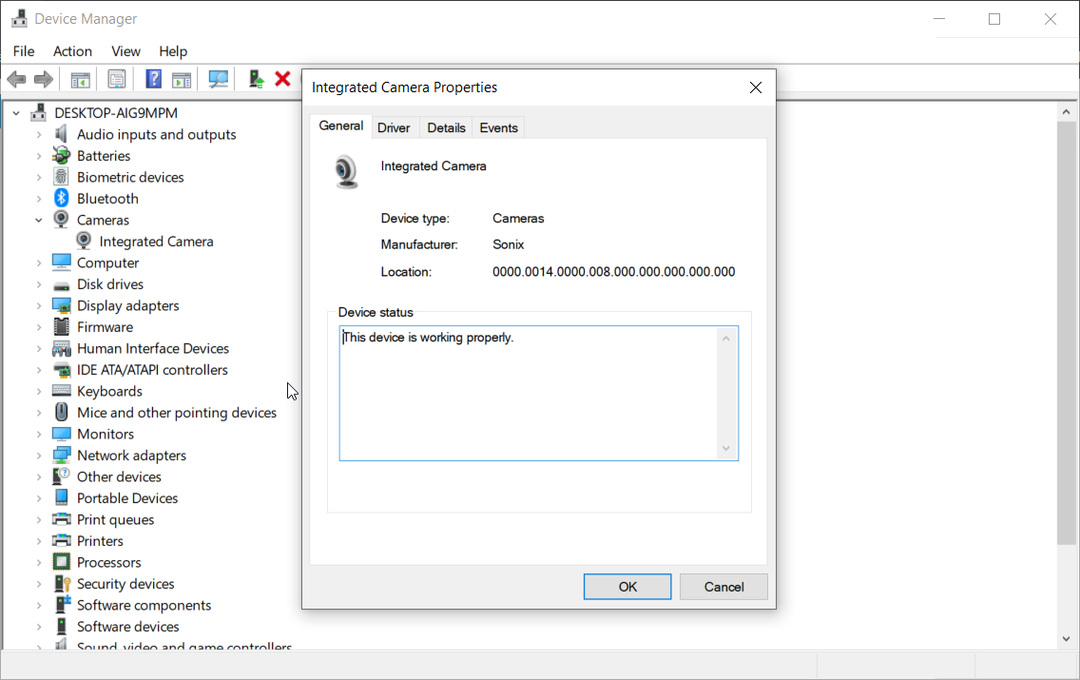
Ak však väčšina webových kamier potrebuje na fungovanie na vašom počítači ovládač, veľká väčšina z nich ho v skutočnosti potrebuje. Našťastie, na rozdiel od čias, keď sú disky s ovládačmi súčasťou balenia zariadenia, väčšina moderných produktov nainštaluje ovládač, keď ich pripojíte k počítaču.
Ak sa však pýtate, či môžete použiť webovú kameru bez ovládača, pretože ste stratili disk, ktorý je súčasťou balenia, stále existujú spôsoby, ako zariadenie používať. V ďalšej časti tejto príručky podrobne popíšeme, ako to urobiť.
Ako nainštalujem ovládač pre webovú kameru bez disku?
- Na obale webovej kamery skontrolujte jej značku a model.
- Spustite prehliadač a navštívte oficiálnu webovú stránku výrobcu a kliknite na kartu Podpora.
- Teraz do poľa Hľadať zadajte názov alebo model webovej kamery. Na niektorých stránkach sa vám zobrazí zoznam zariadení a stačí si vybrať fotoaparát.
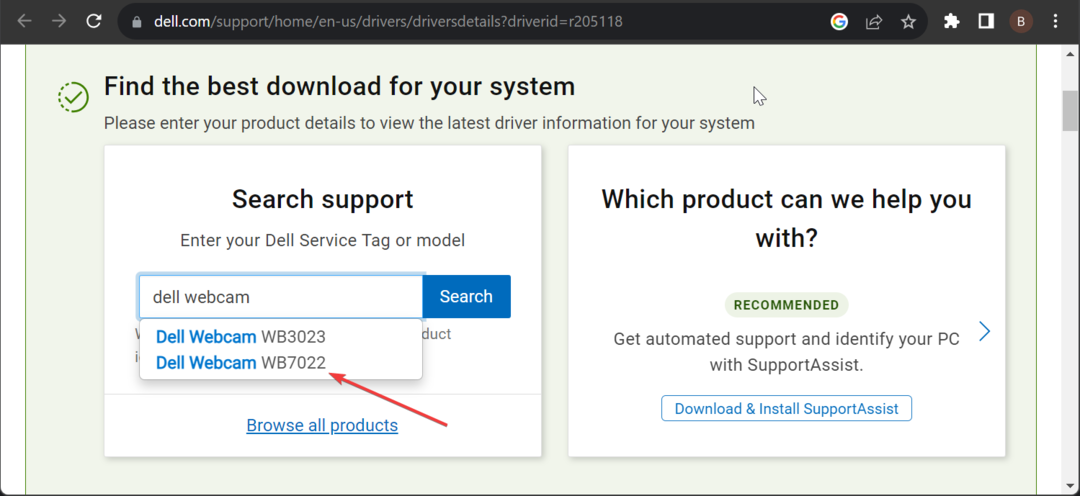
- Vyberte si operačný systém.
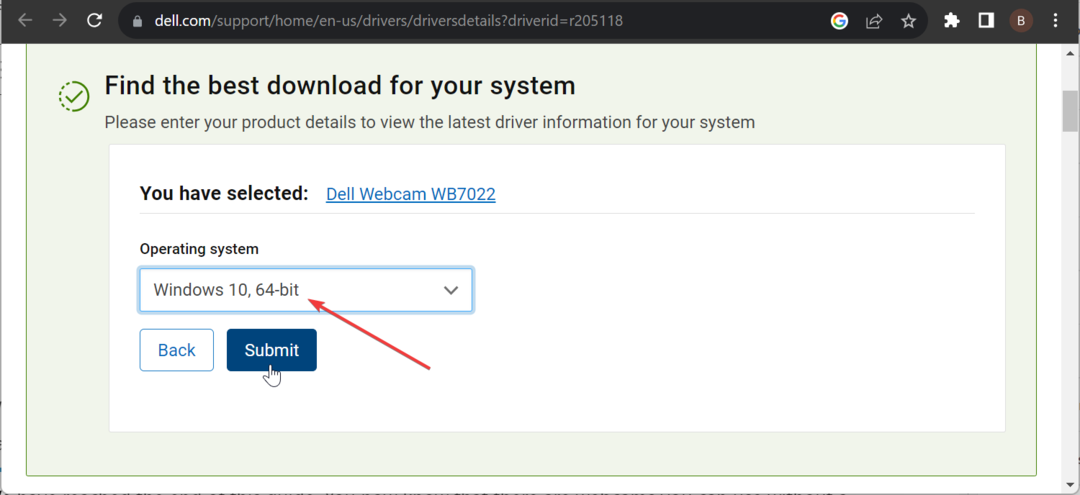
- Kliknite na K stiahnutiu možnosť.
- Ďalej kliknite Stiahnuť ▼ pred najnovším softvérom dostupným pre vašu webovú kameru.
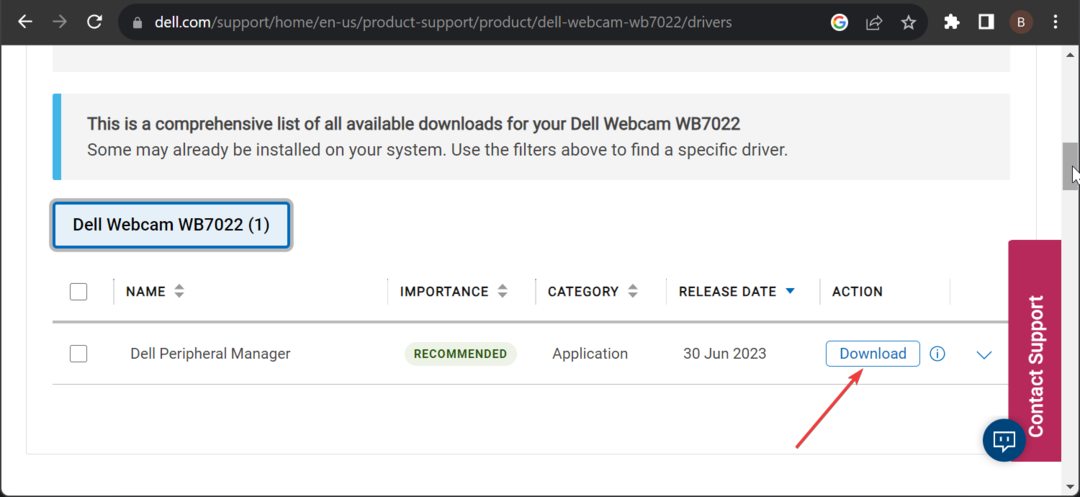
- Dvojitým kliknutím na stiahnutý súbor ho spustite a nainštalujte ho podľa pokynov na obrazovke.
- Nakoniec pripojte webovú kameru k počítaču a spustite softvér, aby ste mohli začať používať svoje zariadenie.
Vďaka tomu by ste mali byť schopní nainštalovať potrebný ovládač pre webovú kameru, aj keď nemáte disk. V tomto prípade sme použili webovú kameru Dell, ale proces je dosť podobný aj na iných zariadeniach.
Dostali sme sa na koniec tohto návodu. Teraz už viete, že existujú webové kamery, ktoré môžete používať bez ovládača, pričom mnohé ďalšie vyžadujú, aby fungovali správne.
Ak potrebujete zoznam najlepšie webové kamery s mikrofónom pre váš počítač, v tomto návode sme pre vás pripravili tie najlepšie dostupné.
Nakoniec, ak váš Webová kamera systému Windows 11 nefunguje, nemusí to byť len problém s ovládačom. Ak to chcete opraviť, pozrite si nášho podrobného sprievodcu.


